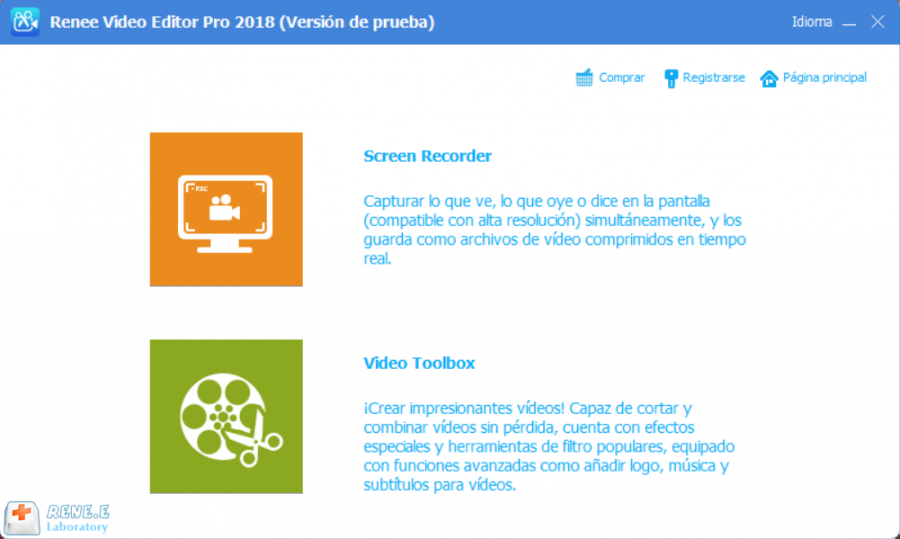Edita Videos MP4 con Windows Movie Maker – Guía Definitiva
- Inicio
- Support
- Consejos-Video Editor Pro
- Edita Videos MP4 con Windows Movie Maker – Guía Definitiva
Resumen
Aprende a editar videos mp4 con Windows Movie Maker convirtiéndolos a un formato compatible o utilizando software de edición de video alternativo.
Índice
1. ¿Qué es el software Windows Movie Maker? ¿Admite la edición de vídeo MP4?
2. Utilice otro software de edición de video para editar videos MP4
- 1. Utilice Renee Video Editor Pro para editar videos MP4
- 2. Edite videos MP4 con herramientas de edición de video en línea
3. Convierta video MP4 a un formato compatible con Windows Movie Maker antes de editarlo

Este software ofrece una amplia gama de funciones para mejorar y optimizar contenido de video en la postproducción. Incluye edición y fusión de clips , recorte y rotación de pantallas , adición de animaciones de apertura y cierre , y transiciones fluidas . Permite cambiar entre diferentes estilos de filtros, doblar videos , agregar música e importar o crear subtítulos . Una vez finalizada la edición, el video puede convertirse a varios formatos, como MXF , AVI , MKV , MP4 , MOV , M2TS , M4V , AAC , AC3 y más. Este software admite la conversión gratuita entre formatos de video y audio , siendo una herramienta versátil y conveniente para todas tus necesidades de video.

Grabación de pantalla Graba pantallas y cámaras en una computadora con Windows.
Corte de video Corta videos a voluntad dejando los fragmentos destacados que necesita.
Combinación de videos Múltiples archivos de video / audio se pueden combinar en uno. Se pueden agregar varios efectos de transición entre los videos combinados.
Efectos especiales Agregar efectos especiales como Filtros, Zoom, Efecto de volumen.
Marca de agua Añadir una gran cantidad de tipos de marcas de agua como el texto, la imagen y el video, además se puede eliminar el exceso de marcas de agua del video.
Grabación de pantalla Graba pantallas y cámaras en una computadora con Windows.
Corte de video Corta videos a voluntad dejando los fragmentos destacados que necesita.
Combinación de videos Múltiples archivos de video / audio se pueden combinar en uno. Se pueden agregar varios efectos de transición entre los videos combinados.
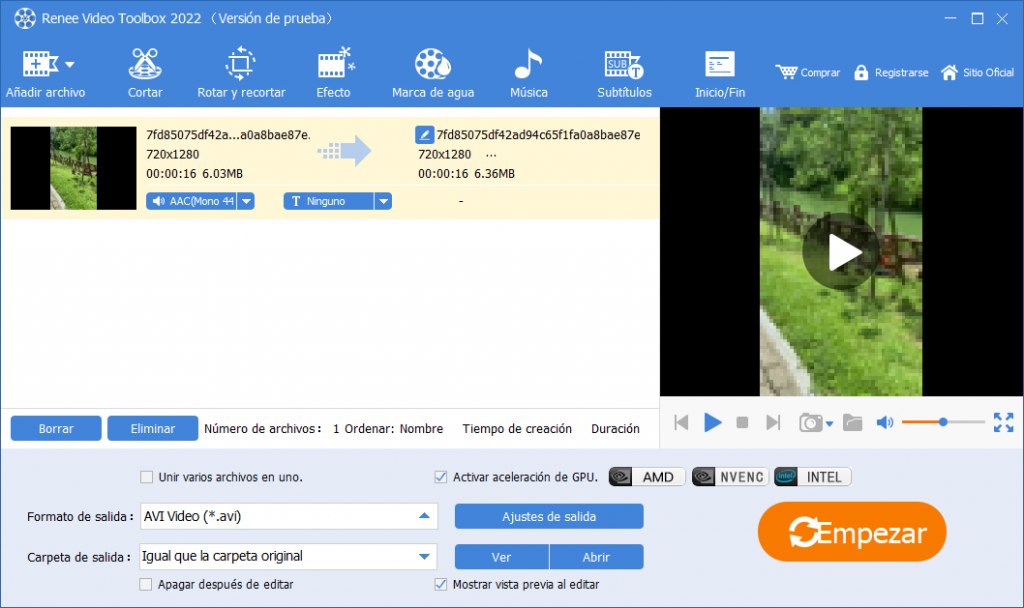
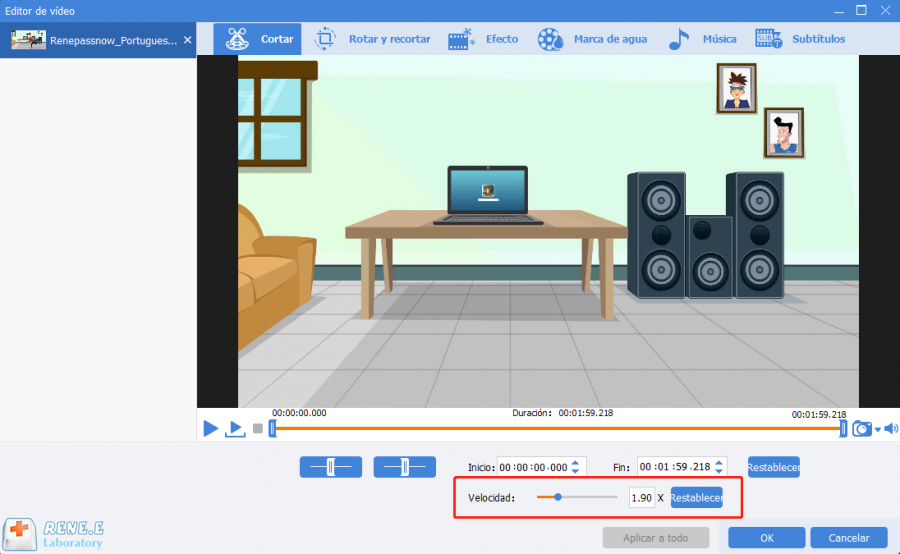
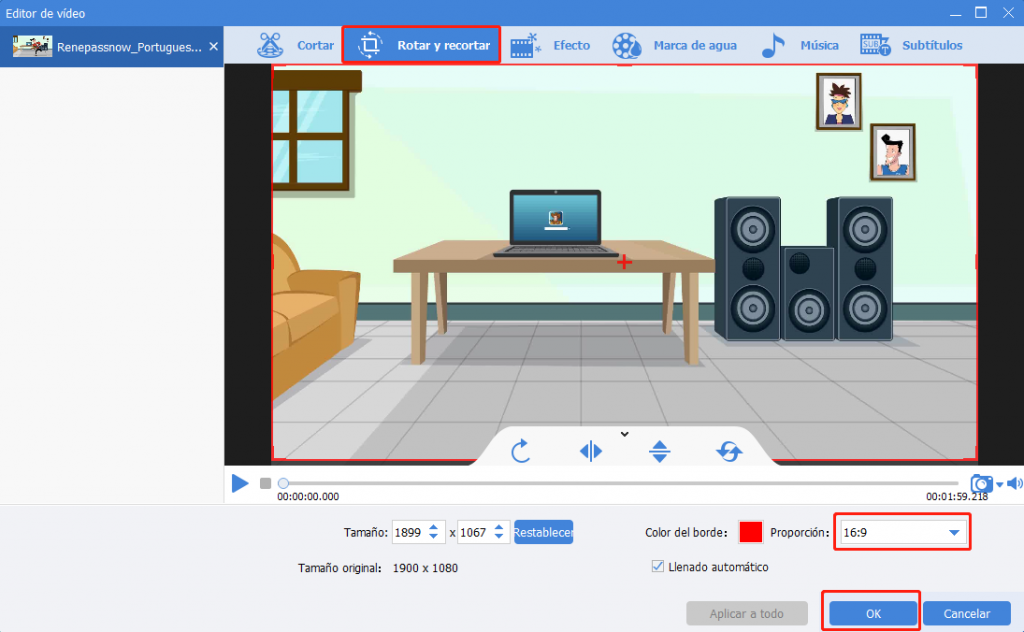
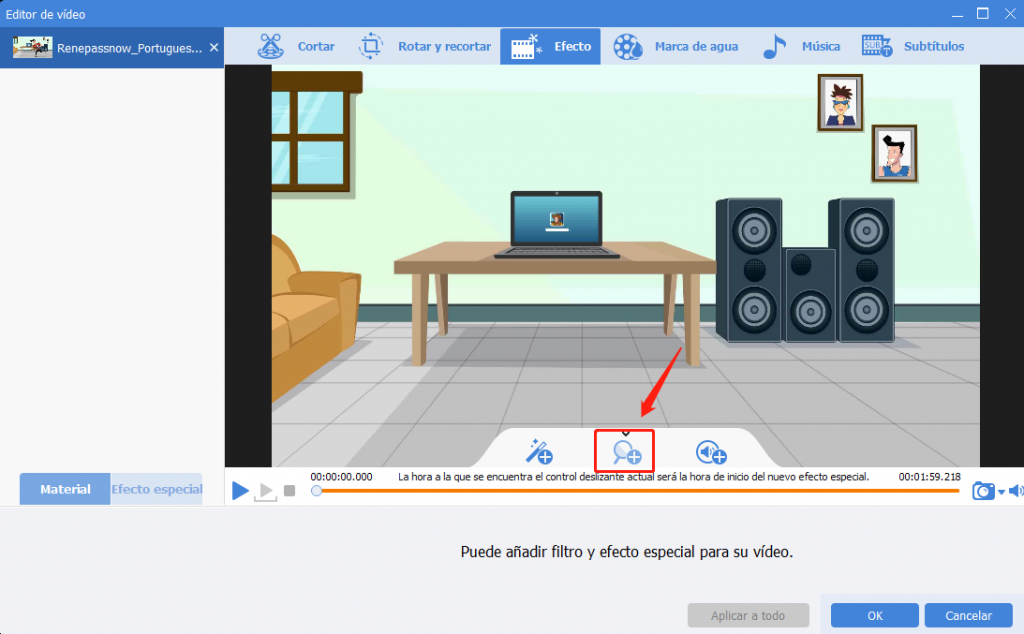
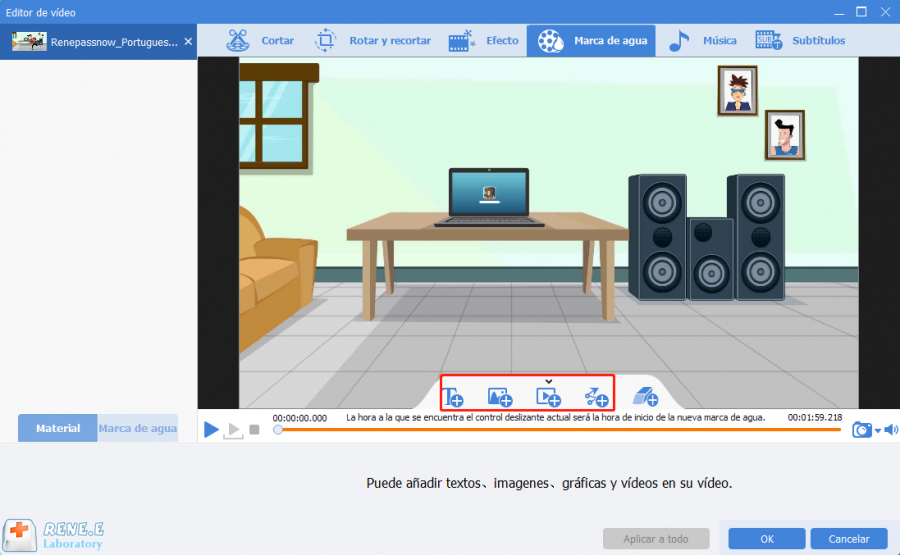
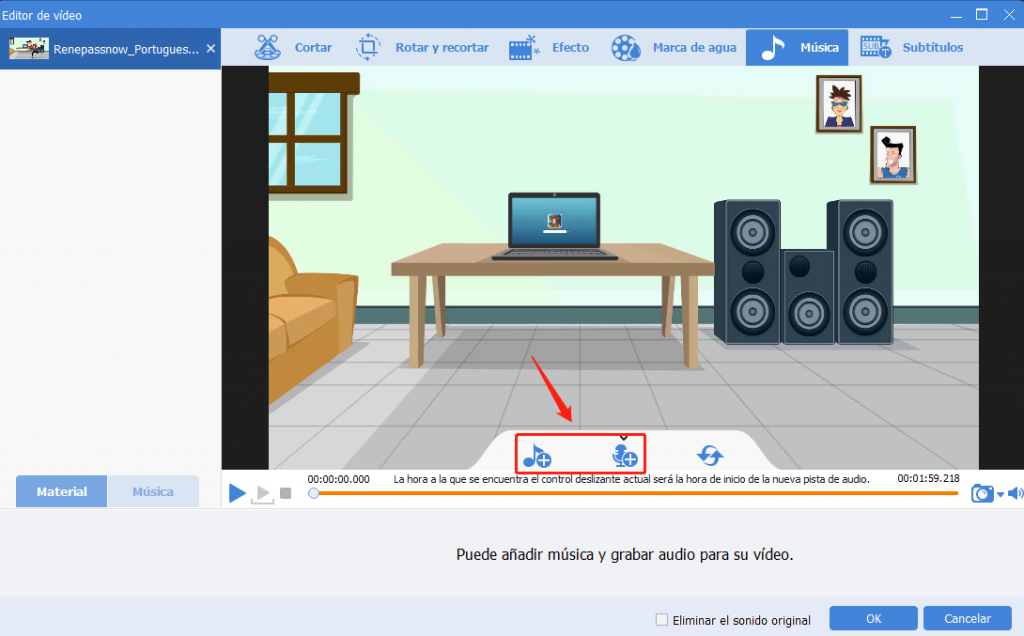
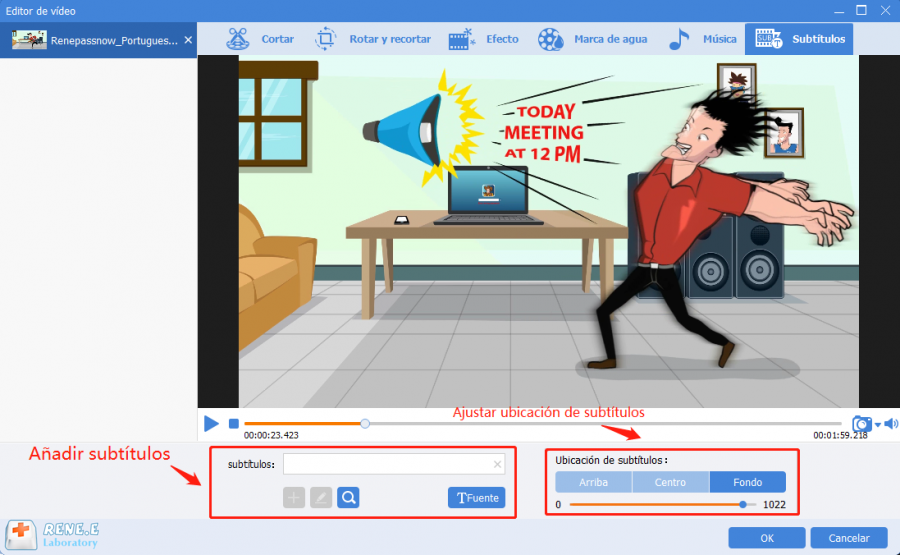
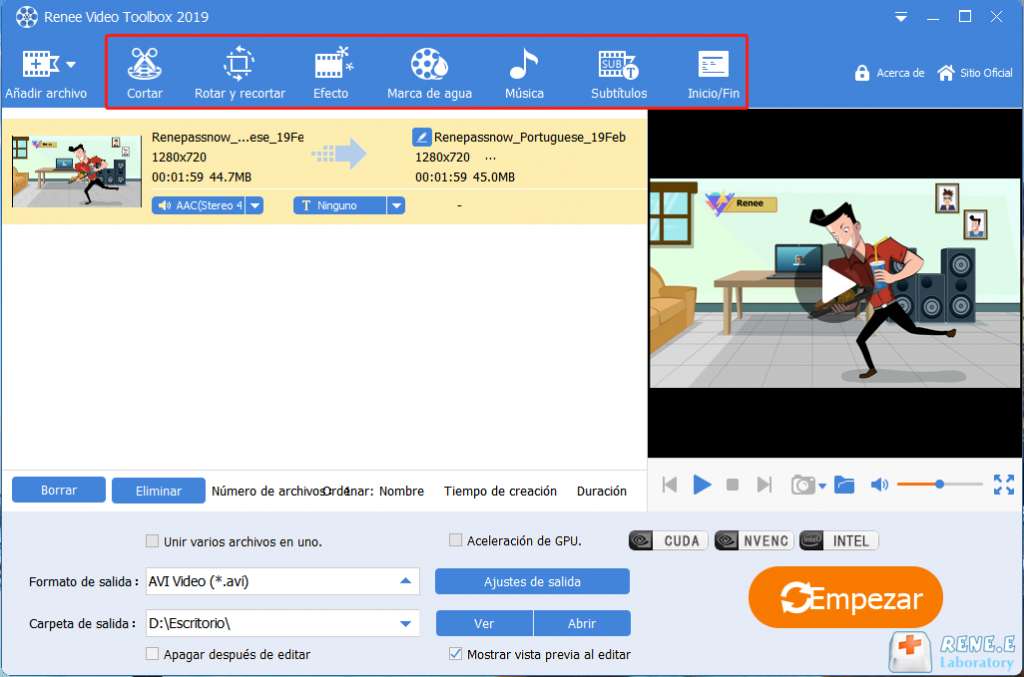
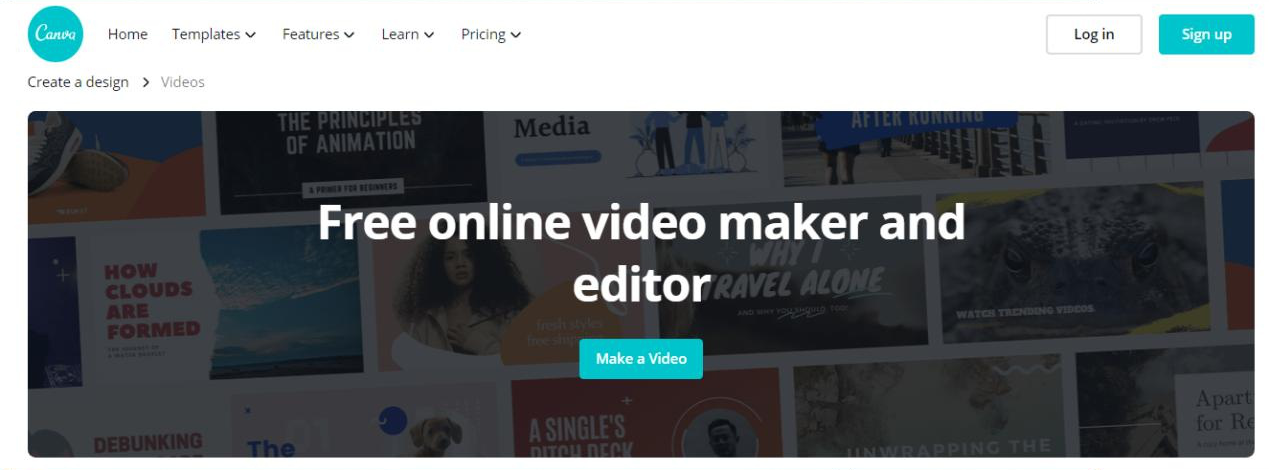
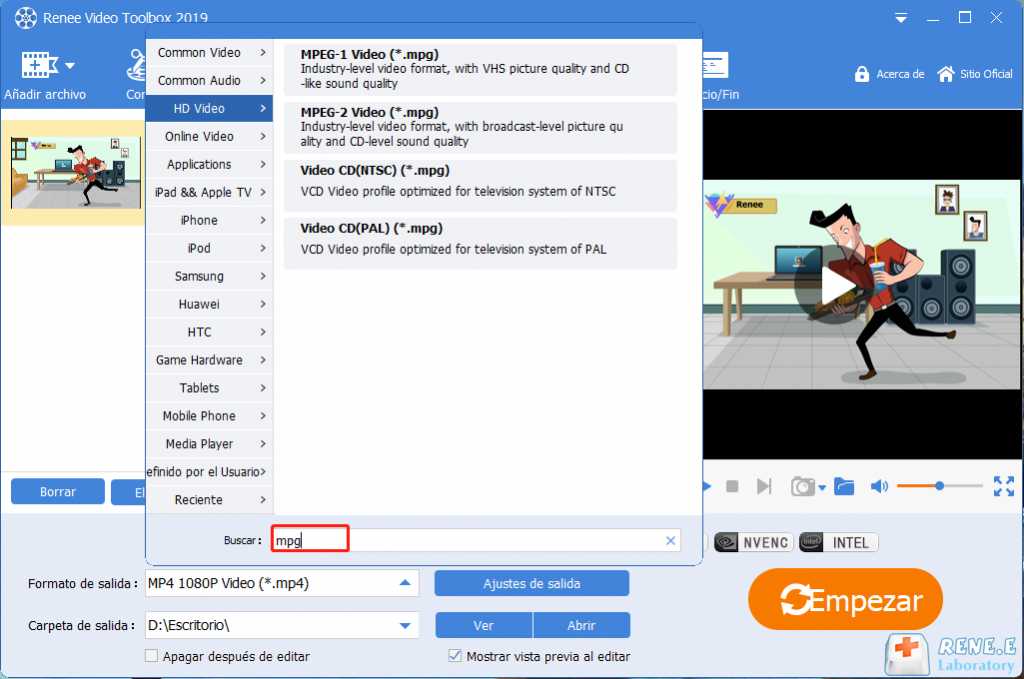
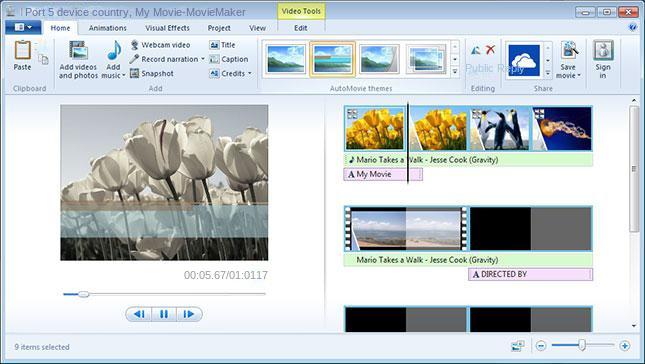
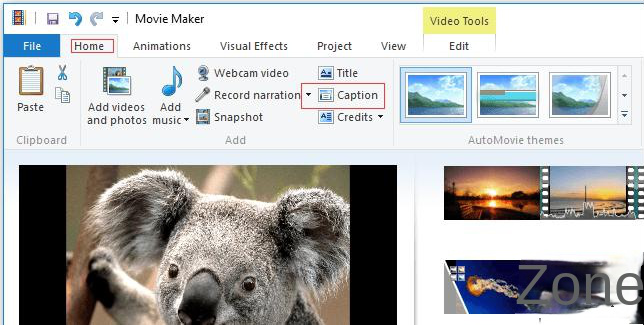
Posts Relacionados :
¿Cómo extraer audio de video en Windows y Mac OS?
20-08-2021
Camila Arellano : En ocasiones lo que más nos interesa de un vídeo es su audio, ya sea música u otro tipo...
¿Cómo convertir formatos de video de Windows Movie Maker a MP4?
21-12-2020
Estella González : Como todos sabemos, Windows Movie Maker simplemente soporta para exportar el archivo de formato MSWMM/WLMP como .wmv. Por eso...
¿Qué es archivo MXF? ¿Cómo reproducirlo y convertir el formato?
26-04-2020
Hernán Giménez : MXF es un formato de video comúnmente utilizado en videocámaras digitales como Panasonic, Sony, Canon, etc. Sin embargo,...
¿Sabe cómo convertir un archivo MOV a WMV?
18-04-2020
Camila Arellano : ¿Cómo convertir un archivo MOV a WMV? Este artículo presentará principalmente el conocimiento sobre los formatos MOV y...